هناك العديد من الطرق لجعل نظام التشغيل Android أسهل على العينين دون الحاجة إلى تجذير. في هذا المنشور ، سوف أتطرق إلى أفضل الطرق لجعل التطبيقات الشائعة أكثر سهولة في الاستخدام لشخص لا يستطيع رؤية كل ذلك جيدًا. قد ترغب في تقديم هاتفك وهذا البرنامج التعليمي إلى شخص يتمتع برؤية أفضل حتى يتمكن من تنفيذ هذه التغييرات نيابةً عنك.
الخيار 1 - إعداد خط النظام الرئيسي
هذا الخيار غير متاح على جميع أجهزة Android. إذا كان الأمر كذلك ، فقد يكون موجودًا في أماكن مختلفة.
- في معظم الحالات ، يمكنك العثور عليه ضمن "إعدادات” > “عرض” > “حجم الخط"، واضبط الخط على الإعداد المرغوب. على أجهزة Samsung ، قد يسمى الخيار "تكبير الشاشة والخط“.
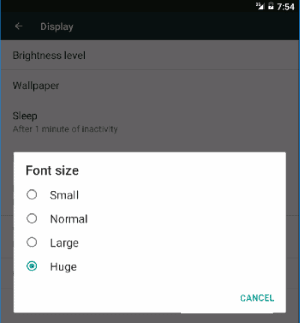
قد لا يكون لهذا الإعداد تأثير على العناصر الموجودة على الشاشة الرئيسية أو المشغل. كما أنه لن يعمل في بعض التطبيقات.
الخيار 2 - إعداد التكبير
إذا كنت تريد أن تكون قادرًا على زيادة رؤية كل شيء بما في ذلك الشاشة الرئيسية ، فقم بتمكين "إيماءات التكبير".
- اذهب إلى "إعدادات” > “إمكانية الوصول” > “إيماءات التكبير"، وتحويلها"تشغيل“.
 يتيح لك هذا الإعداد وضع علامة تبويب ثلاثية على الشاشة لتكبير أي شاشة.
يتيح لك هذا الإعداد وضع علامة تبويب ثلاثية على الشاشة لتكبير أي شاشة.
الخيار 3 - خيارات خط التطبيق والتكبير
قد تحتوي التطبيقات على خط منفصل وإعدادات التكبير داخل إعدادات التطبيق. افتح التطبيق ، ثم حدد خيار "الإعدادات" لمعرفة ما إذا كانت هناك أية إعدادات تغير الخط أو إعدادات التكبير / التصغير.
على سبيل المثال ، يحتوي Google Chrome على إعداد ضمن "قائمة طعام” > “إعدادات” > “إمكانية الوصول"حيث يمكنك ضبط"تحجيم النص"لتكبير الخط في كل صفحة ويب تمت زيارتها.
إذا كانت لديك توصيات أخرى تستخدمها لزيادة حجم الخط على أجهزة Android اللوحية والهواتف الذكية ، فيرجى مشاركتها في قسم التعليقات.